Éditions en lot
Édition en lot directement sur la vue liste
Sur certaines vues, on peut modifier en masse les enregistrements très rapidement depuis la vue liste.
Cela n'est possible que sur les vues définies avec le paramètre multi-edit=True
Cette fonctionnalité ne fonctionne que sur les champs qui apparaissent dans la vue liste (ou que l'on peut ajouter via le bouton en haut à droite)
D'abord, il faut sélectionner les enregistrements que l'on veut modifier, puis on modifie le champ souhaité sur une des lignes.
Ensuite, un popup s'affiche pour confirmer que l'on souhaite attribuer la valeurs encodées sur toutes les lignes sélectionnées
Et voilà :
Créer une édition en lot
Si la première option n'est pas suffisante, le module server_action_mass_edit permet de configurer des éditions en lot grâce aux actions serveur.
En version 14 et 16, la configuration d'une nouvelle édition en lot se fait dans les menus techniques. Activer le mode debug au préalable.
Ensuite, se rendre dans Configuration > Technique > Actions > Action Serveur
Créer un nouvel enregistrement en choisissant :
- Sélectionner un nom de modèle ("Article", par exemple)
- Choisir l'option "enregistrements d'édition en ligne" pour avoir le choix, lors de l'utilisation de l'édition en lot, des valeurs à attribuer.
- Choisir le nom du champ à mettre à jour
- Cliquer sur le bouton "Créer une action contextuelle" pour que l'édition en lot apparaissent dans Odoo dans la liste des actions.
Utiliser une édition en lot
Allez dans le module depuis lequel vous avez accès aux objets à éditer (les articles, les contacts, les opportunités…).
Dans l'exemple ci-dessous, une édition en lot a été créée sur les utilisateurs, afin de pouvoir changer la langue.
Dans le menu utilisateur, mettez-vous en vue liste, voir la page Les différentes vues, cochez les lignes pour lesquelles vous voulez faire une édition en masse et cliquez sur le bouton “Action”.
Une fenêtre s’ouvre avec tous les champs que vous pouvez éditer (configurés lors de la mise en place de l'édition en lot).
Vous pouvez ajouter ou enlever massivement des informations (set / remove).

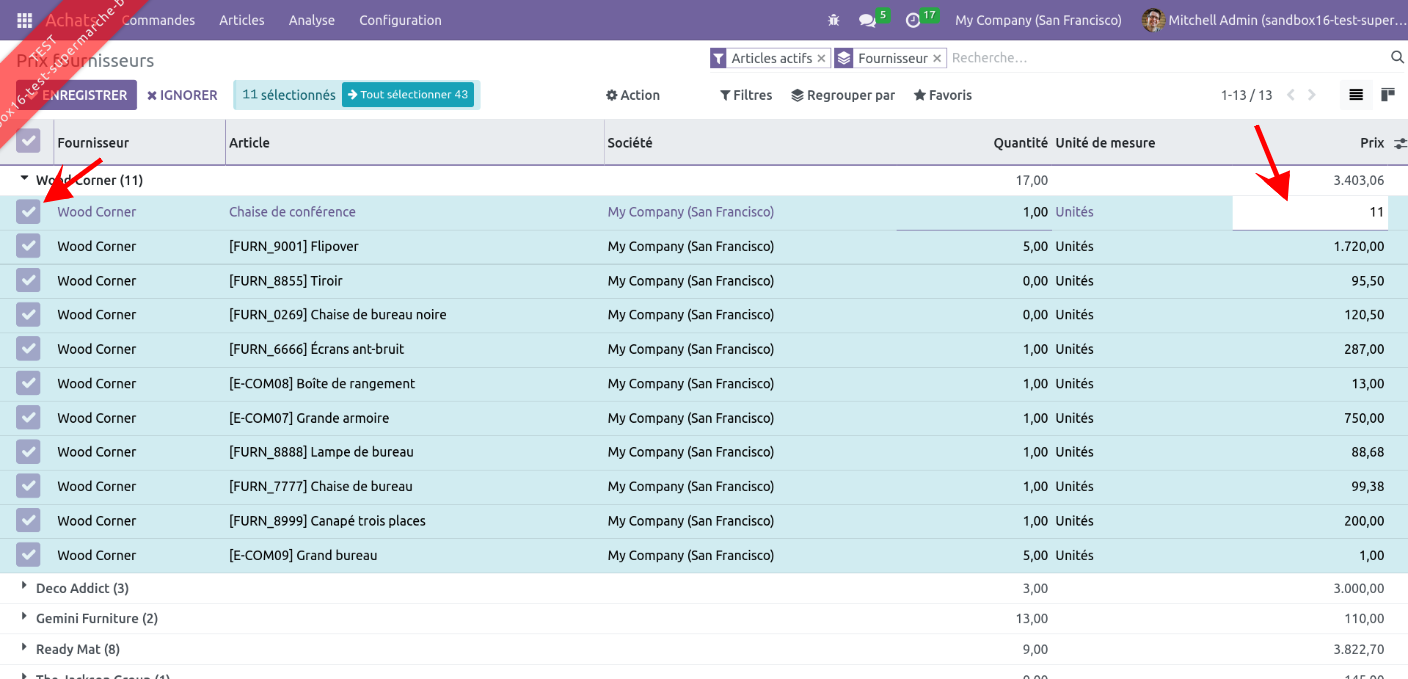
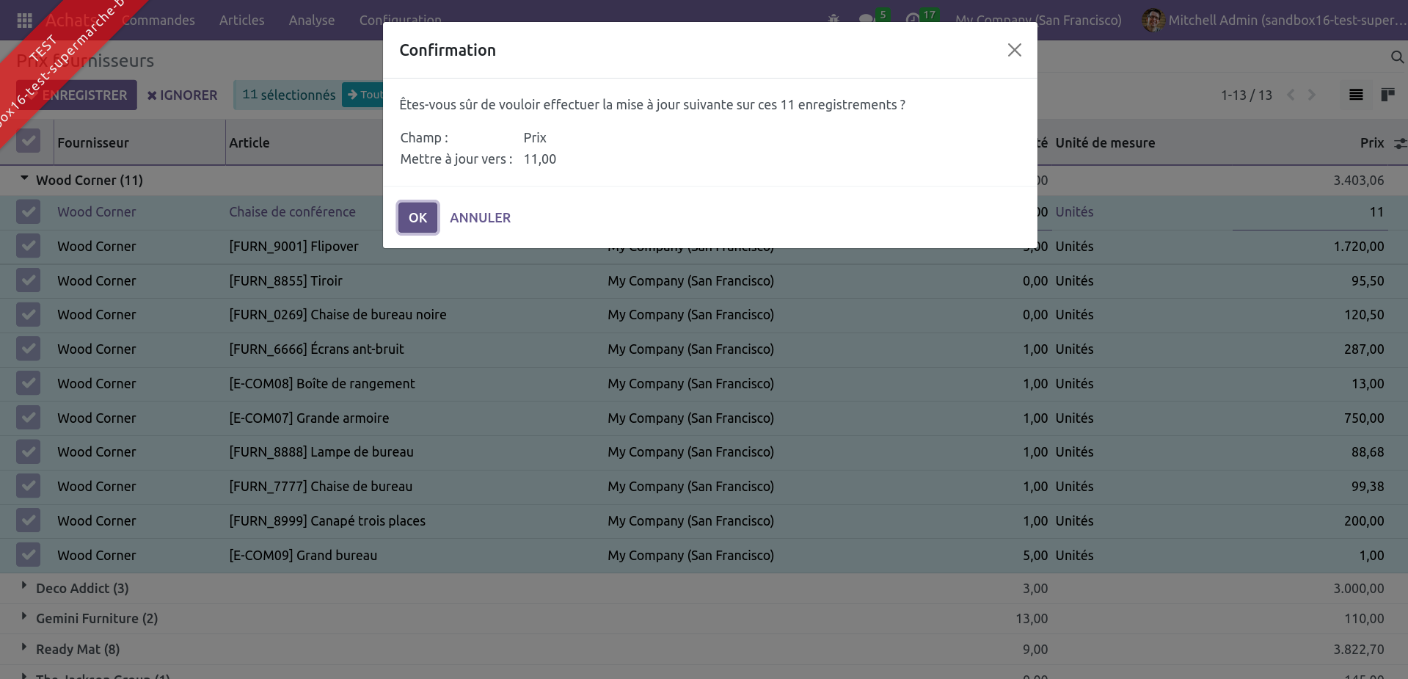
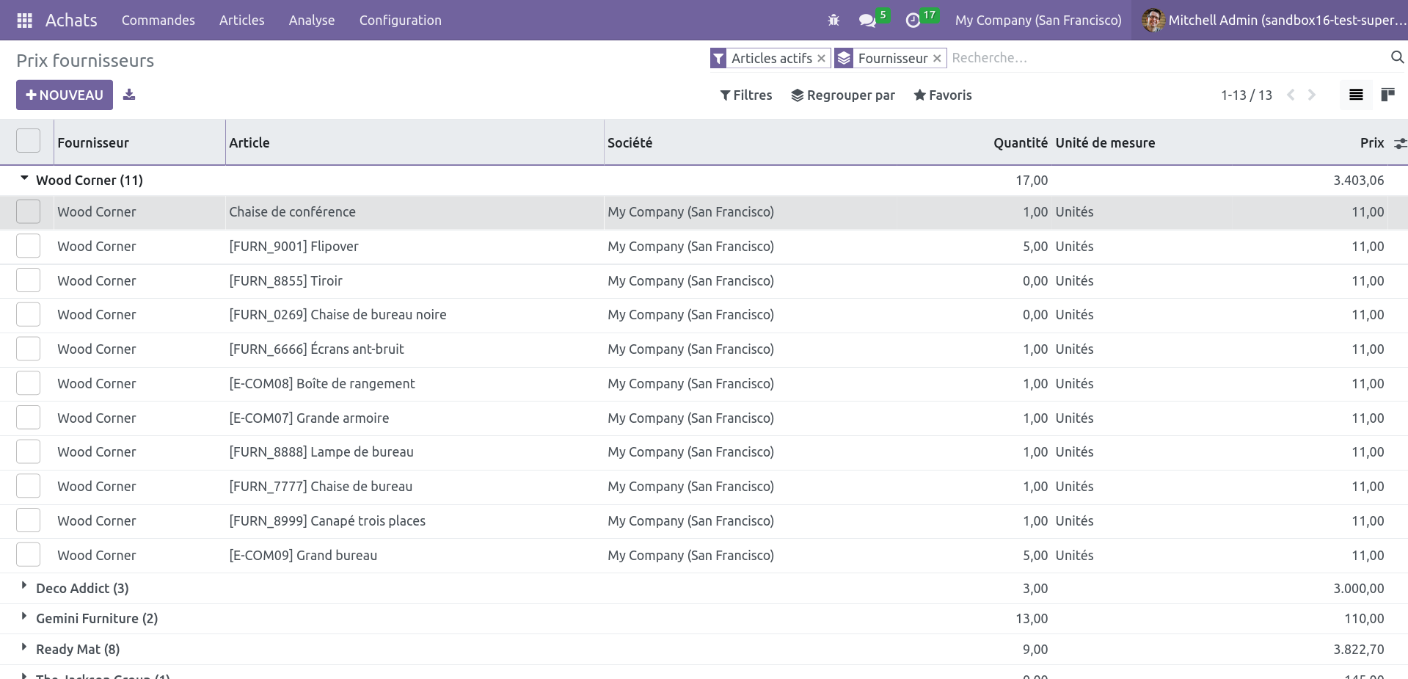
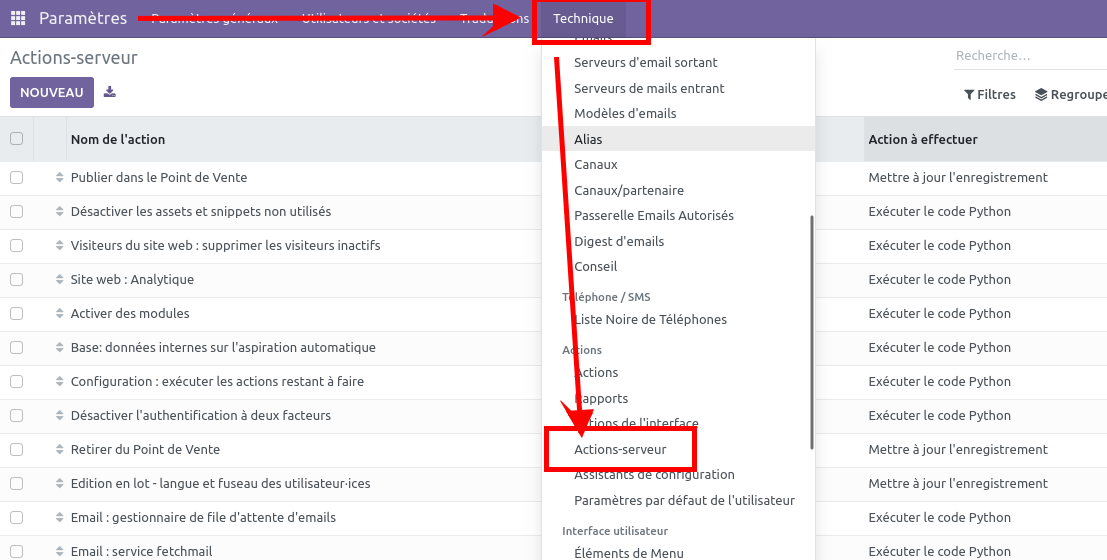
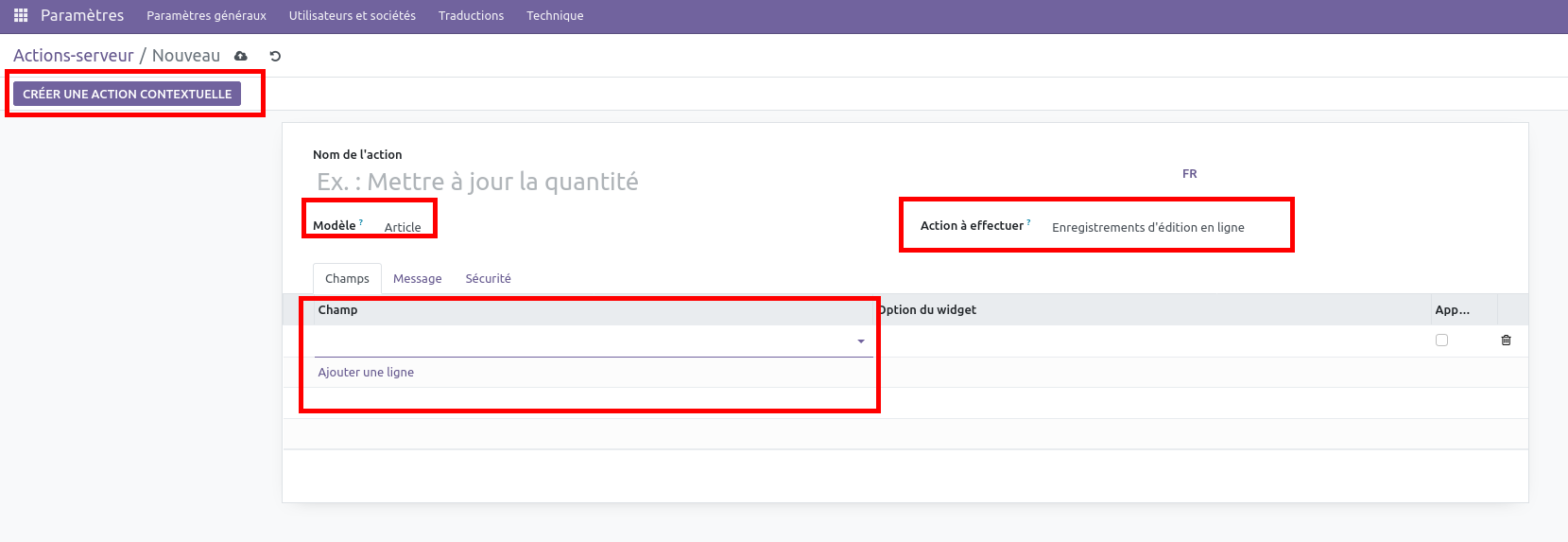
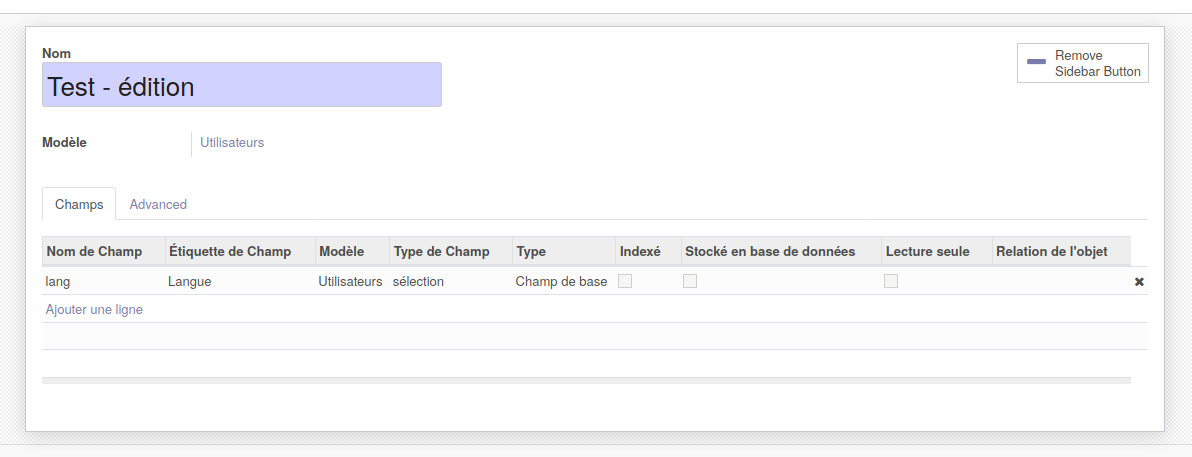
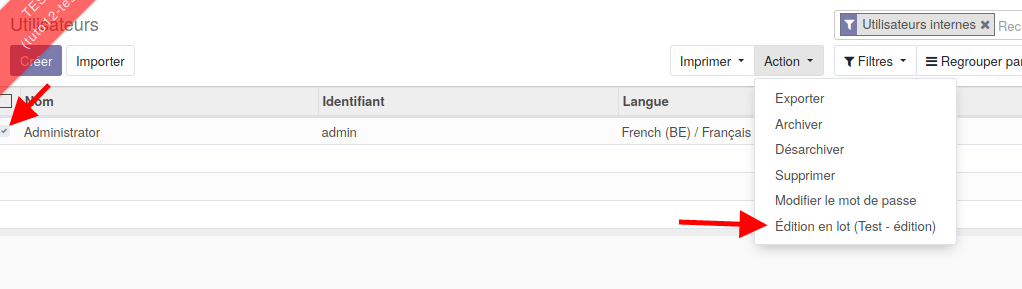
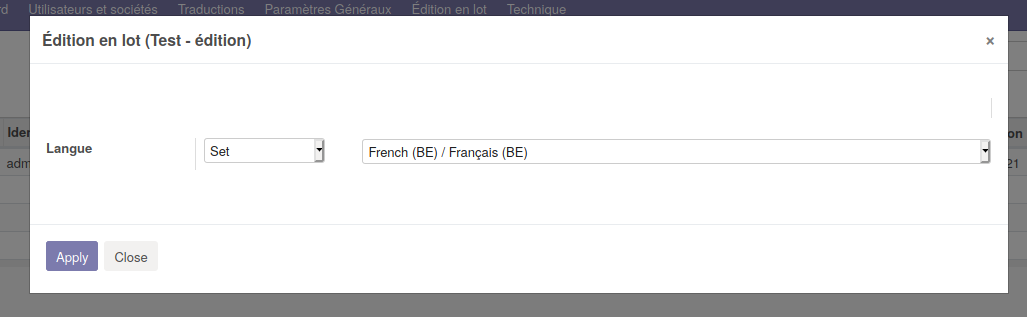
No Comments